怎样在视频中添加字幕?新手入门教程
2023-03-01 15:59:36
编辑:To
阅读:1618次
怎样在视频中添加字幕?平时我们在看视频或者刷短视频时,基本上视频里都带有字幕,给视频添加字幕可以让观众在观看视频时更加清晰的接受内容。但是,有很多初入视频行业的小伙伴却不知道怎样给视频添加字幕。那今天小编就给大家分享一下给视频添加字幕的方法,让我们的视频更加精美。
方法一:使用PR添加字幕
Adobe Premiere Pro,简称Pr,是由Adobe公司开发的一款视频编辑软件。Premiere提供了采集、剪辑、调色、美化音频、字幕添加、输出、DVD刻录的一整套流程,并和其他Adobe软件高效集成,使您足以完成在编辑、制作、工作流上遇到的所有挑战,满足您创建高质量作品的要求。
步骤1.首先我们把准备好的视频素材上传上去,然后我们需要点击点击效果,在工具栏,点击文字工具,在视频上单击视频,输入文字。
步骤2.接着我们点击上方的移动工具,把我们添加的文字位移到我们想要的一个位置,小伙伴们如果需要设置文字的样子、效果等等,我们可以点击右边的选项来设置字幕的一些要求,最后设置完成点击保存就好了。
方法二:使用易我剪辑大师
PR是较为专业的一款视频剪辑软件,使用起来有一定的难度,如果你是视频剪辑初学者,那你还可以试试易我剪辑大师。
使用易我剪辑大师,您可以将您手机或电脑中的视频及照片制作精彩视频。即便是初次使用的用户,也能够轻松制作炫酷视频。选择想要编辑的文件,将其名称、文本、滤镜、叠附、效果及转场效果等润色后,生动画面即可徐徐呈现。
软件特点:
- 拥有超过50种视觉和过渡效果。
- 可导入音乐以及混合音乐曲目。
- 单击按钮记录旁白配音。
阅读下方内容,了解更多使用帮助:
步骤 1. 导入视频文件
启动易我剪辑大师(EaseUS Video Editor)。在主界面上单击「导入」或直接拖曳视频导入。

单击视频文件旁边的“+”号,或者右键点击「添加到轨道」选项,或者直接拖曳视频至轨道,即可将导入的视频文件添加至视频轨道。

步骤 2. 添加并自定义字幕
单击「文字」按钮,然后转到「字幕」选项卡并预览提供的字幕样式,选择喜欢的并添加到文字轨道。您可以控制字幕出现的时间点、设定字幕开头或添加隐藏式字幕。
双击文本框输入文字并更改字体、字形大小及颜色。完成后,单击「确定」按钮。
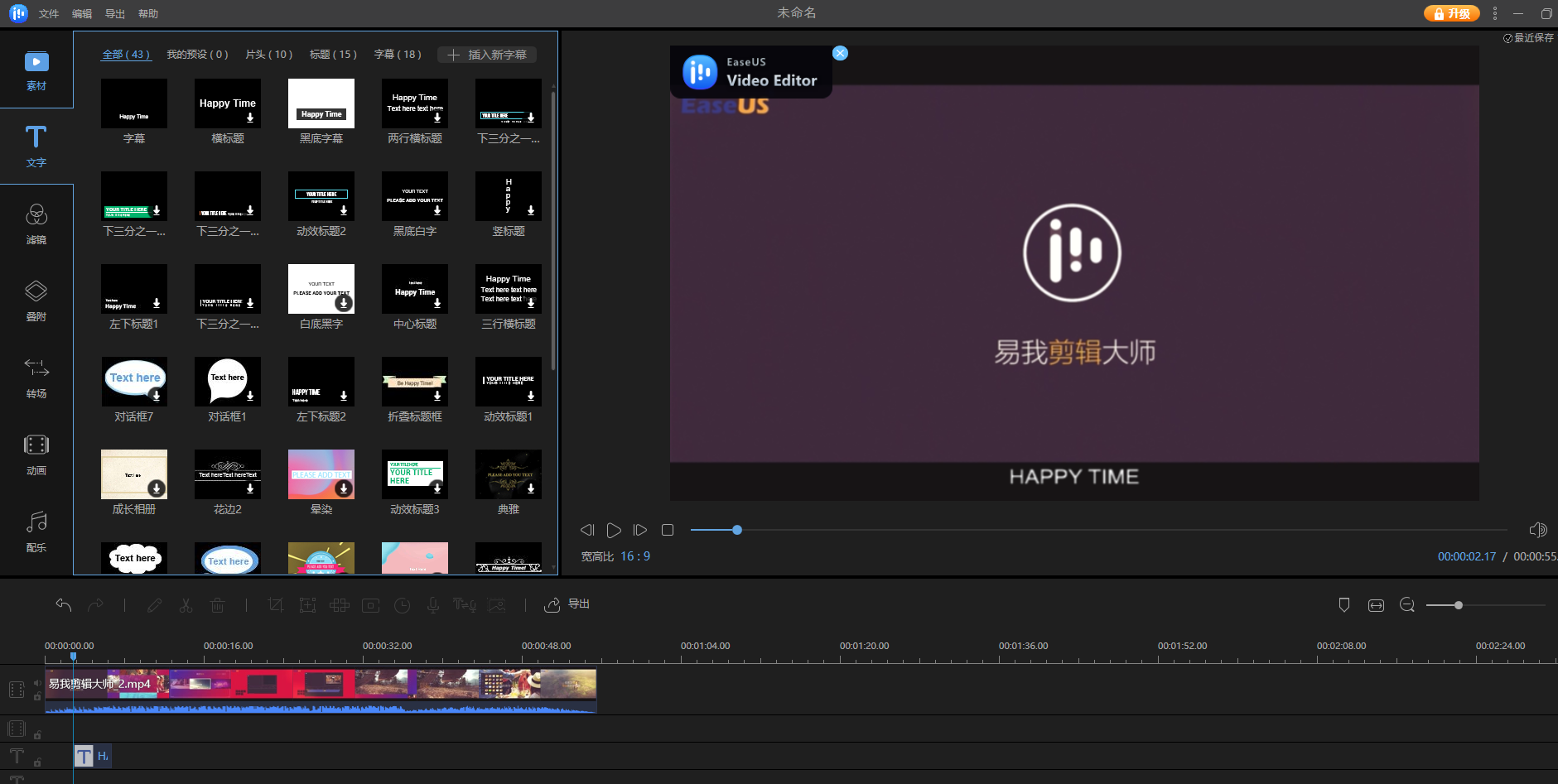
步骤 3. 导出有字幕的视频
单击工具栏上的「导出」,导出有字幕的视频。在弹出的界面选择视频格式、编辑文件名称、自定义输出目录。最后,单击「导出」。

怎样在视频中添加字幕,以上就是详细方法了,有需要的小伙伴赶紧去试试看吧。
温馨提示:本文由易我科技网站编辑部出品转载请注明出处,违者必究(部分内容来源于网络,经作者整理后发布,如有侵权,请立刻联系我们处理)






